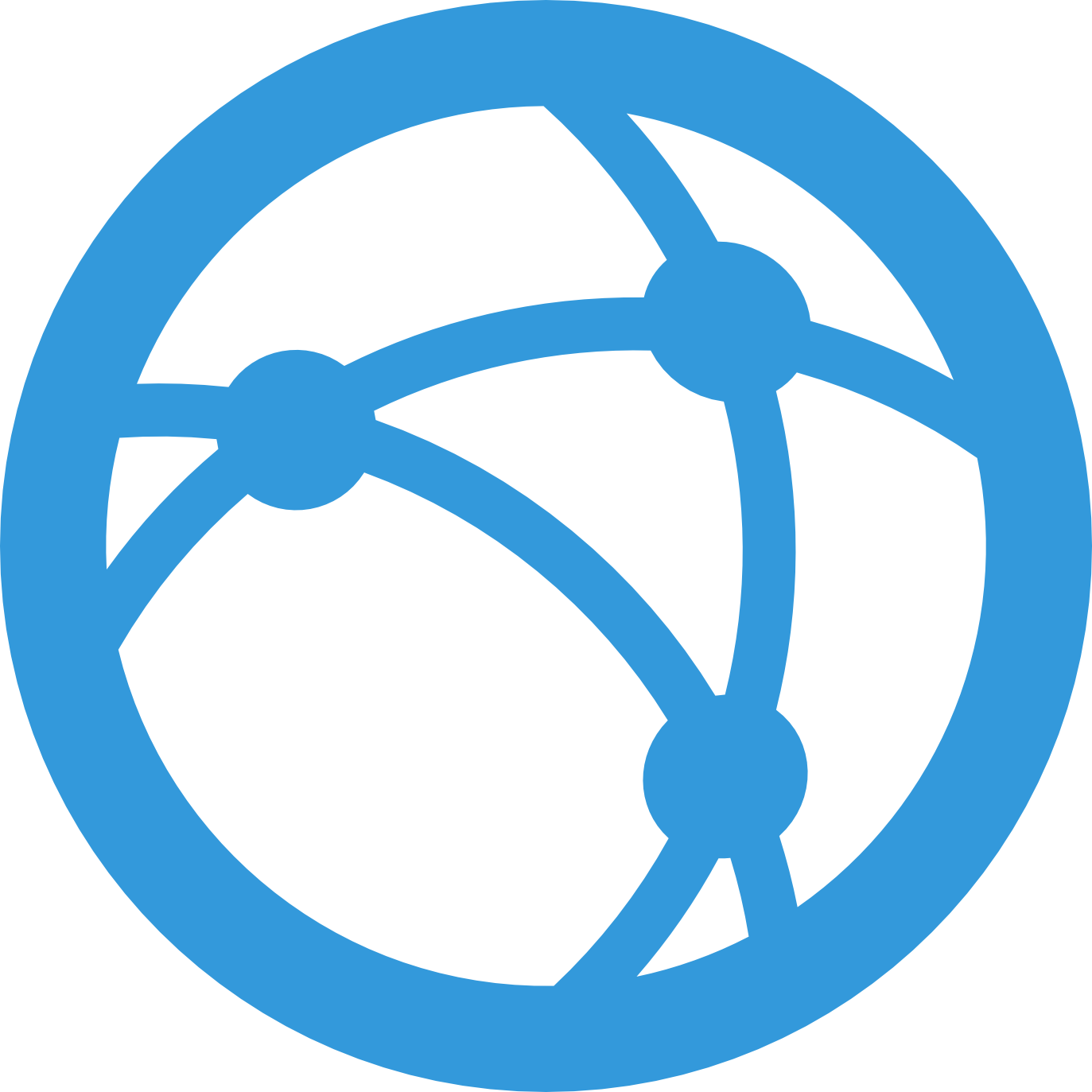ساده ترین راه برای ساخت هات اسپات بر روی ویندوز ۱۰
هات اسپات (hotspot) یکی از بهترین راه ها برای به اشتراک گذاری اتصال اینترنت در بین دستگاه های دارای وای فای می باشد. در گذشته برای ساخت و فعالسازی هات اسپات در ویندوز راه مستقیمی وجود نداشت و نیاز به گذراندن مراحل طولانی و استفاده از Command Prompt داشتید، اما با آپدیت های جدید ویندوز ۱۰ قادر خواهید بود به راحتی و تنها با چند کلیک هات اسپات مورنظر را فعال کنید. با استفاده از هات اسپات ساخته شده می توانید تا ۸ دستگاه مخلتف را به این شبکه متصل کنید. در ادامه ی مطلب به شما نحوه ی ساخت و فعالسازی سریع موبایل هات اسپات یا همان وای فای هات اسپات را توضیح خواهیم داد. با ما همراه باشید.
نحوه ی ساخت موبایل هات اسپات در ویندوز ۱۰
نکته: این قابلیت هم اکنون بر روی آپدیت نسخه سالیانه (Anniversary) و بالاتر ویندوز ۱۰ فعال است. پس ابتدا با تایپ عبارت Winver.exe در منوی جستجوی ویندوز و فشار دادن کلید Enter ، مطمئن شوید نسخه سازنده ی ویندوز شما ۱۴۳۷۹ یا جدیدتر از آن باشد.
قدم اول: اپلیکیشن Settings را باز کنید. بدین منظور می توانید بر روی آیکون این برنامه، در سمت چپ بخش استارت ویندوز کلیک کنید. علاوه بر این می توانید آن را در منوی جستجو نیز پیدا کنید.

قدم دوم: در صفحه ی قسمت تنظیمات، بر روی آیکون Network & Internet کلیک کنید.

قدم سوم: هم اکنون بر روی گزینه ی Mobile hotspot کلیک کنید.

قدم چهارم: برای فعالسازی هات اسپات و اشتراک گذاری اینترنت با سایر دستگاه ها، گزینه ی Share my Internet connection with other devices را روشن کنید.
همانطور که در تصویر زیر مشاهده می کنید، ویندوز به صورت خودکار یک نام و یک رمز عبور قوی برای شبکه انتخاب و تنظیم خواهد کرد. اگر قصد تغییر این مشخصات را دارید می توانید بر روی دکمه ی Edit کلیک کنید.

قدم پنجم: شبکه ی هات اسپات آماده ی اتصال است و هم اکنون می توانید دستگاه های موردنظر خود را به آن متصل کنید. بدین منظور به بخش وای فای دستگاه موردنظر رفته و شبکه ای را که هم نام هات اسپات ساخته شده در مرحله ی قبل است انتخاب کنید. پس از آن رمز عبور تعیین شده را وارد نمایید تا اتصال برقرار شود.
ما پیشنهاد می کنیم برای بهبود امنیت شبکه، گزینه ی Allow another device to turn on mobile hotspot… را غیرفعال کنید.
نکته: همانطور که در ابتدا گفتیم حداکثر ۸ دستگاه می توانند به شبکه ی ساخته شده متصل شوند. شما قادر هستید تعداد دستگاه های متصل به هات اسپات را از صفحه ی Mobile hotspot موجود در بخش Settings مشاهده کنید.